不用运动 PS简单快速制作真实的腹肌
这篇教程教PSD素材网(www.PSD.cn)的PS照片处理教程使用PS简单快速制作真实的腹肌方法,腹肌很多男性朋友都想拥有,在后期修图的时候都会碰到这样的问题,那么如何用PS快速简单来制作腹肌呢,这篇教程的方法就挺实用的。推荐一下和PSD素材网(www.PSD.cn)的朋友们一起分享,一起学习了,先来看看最终的效果图吧:

首先呢先让大家看看效果对比吧!一个肥嘟嘟的大肚腩可以变成什么样!

下面马上就要详细的跟大家讲解具体的操作方法了。
但是,首先还是要了解一些东西才能让你做的更加逼真。那是什么呢?当然就是人体肌肉结构是什么样的喽。

通过上图我们知道了什么地方需要亮,什么地方需要暗,我们就大概可以画出完美的肌肉了。
详细步骤:
1.在photoshop中打开原图,运用液化功能,先对身型做调整。如图:

可以得出如下图没有小肚腩,倒三角的体型。

2. 根据刚才已经分析过的人体肌肉结构我们就开始绘制我们的腹肌了。首先要确定腹肌的位置,根据刚才的原理我们大概可以得出如下图。

3.我们来建立高光层,画出肌肉突起的地方。首先要建立一个曲线图层,选择RGB通道的曲线,将曲线中间拉高形成高光图层。选中高光图层,使用快捷键ctrl+i(苹果电脑用户为command+i),然后使用画笔工具,在刚才用红笔画出的位置涂抹、提亮,可得出如下图效果:
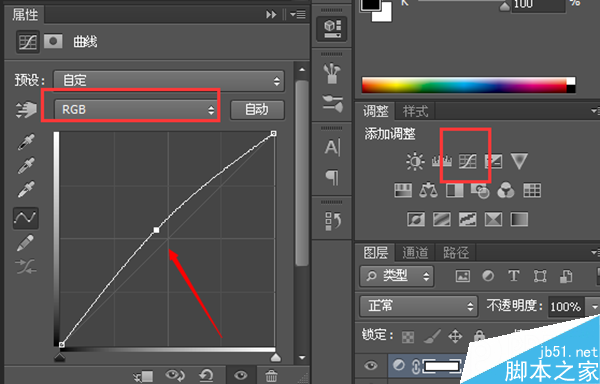

肌肉初见成效,但是觉得不够明显是为什么呢?因为还没有在相映的位置加上阴影。
4.添加阴影图层,加深轮廓形状。同样还是之前分析过的肌肉结构,根据那个,我们可得出阴影的大概位置如下图所示:

我们用刚才同样的方式建立阴影图层,只不过在建立曲线的时候把曲线往下拉。同样用画笔工具在画蓝线的位置涂抹,得出如下效果:


5.如果单价觉得效果还是不够明显,对比还是不够强,可以反复重复上面的步骤,建立多个高光阴影层,让你的效果更加充满张力。
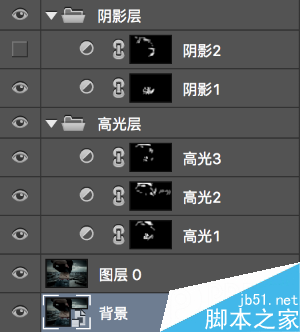
就这样完美的腹肌就诞生了,看完教程的你还不赶快动起手来,最后单独附上最终成果图一张。

教程结束,以上就是PS简单快速制作真实的腹肌方法,怎么样,还不错吧,希望能对大家有所帮助!
-

PS快速把图片处理成手绘素描效果
2022-09-04 4
-

PS如何进行衣服颜色的更换?
2022-09-04 8
-

PS把照片做成黑白相间的点彩效果
2022-09-04 7
-

PS利用图层蒙版工具精细美化商业人像大片中的发丝
2022-09-04 5
-

PS图层怎么导入AI转换成矢量图?
2022-09-04 7
-

PS电影海报的修饰与调色技巧详解
2022-09-04 4
-

PS进行人物边缘发光效果设置
2022-09-04 9
-

PS把各种照片制作成漂亮的工笔画效果
2022-09-04 1
-

PS打造高原唯美古风雪景人像照片(拍摄和后期修图流程)
2022-09-04 2
-

PS轻松将照片中的人物拉高
2022-09-04 42
-

PS利用滤镜及素材快速把人物转为火焰人像效果
2022-09-04 5
-

PS更换照片中指甲的颜色
2022-09-04 6
-

PS打印尺寸怎么设置和实际纸张一致?
2022-09-04 7
-

PS打造超梦幻漂亮的暗黑风格照片
2022-09-04 3
-

PS把真实风景照制作成唯美的卡通水彩画
2022-09-04 8
-

PS把照片制作成漂亮的水墨山水风景画效果
2022-09-04 5
-

用PS如何调整照片的亮度让照片看起来更漂亮?
2022-09-04 11
-

PS图片滤镜效果怎么处理? PS的隔行扫描滤镜的使用教程
2022-09-04 5
-

photoshop网页切图怎么用?PS网页切图图文教程
2022-09-04 1
-

PS对称光电商产品后期修图技巧
2022-09-04 7
-

PS将一张白天的室外效果图变夜景效果图
2022-09-04 9